樣例簡(jiǎn)介
本Demo是基于Hi3516開發(fā)板,使用OpenHarmony3.0-LTS開發(fā)的應(yīng)用。通過獲取攝像頭數(shù)據(jù),實(shí)現(xiàn)預(yù)覽拍照以及路視頻等功能。并且通過后臺(tái)AI服務(wù)識(shí)別喚醒詞來進(jìn)行語音控制拍照及錄制視頻。
應(yīng)用運(yùn)行效果圖:
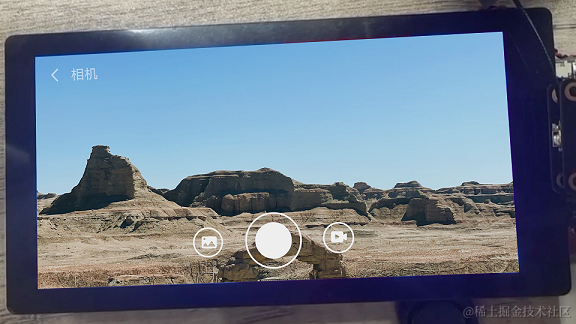
此為相機(jī)的預(yù)覽界面。
樣例原理
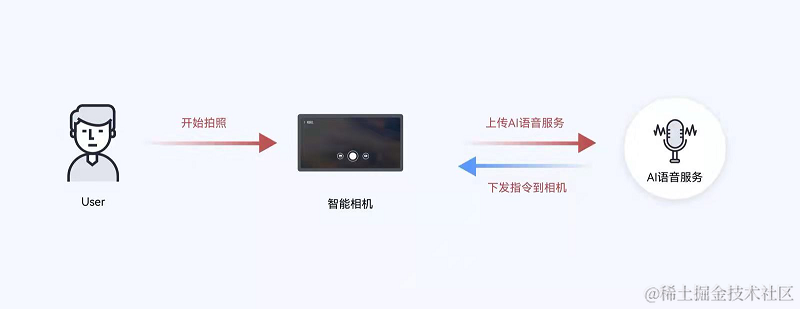
如上圖所示,用戶對(duì)著相機(jī)說對(duì)應(yīng)的喚醒此,相機(jī)收集到對(duì)應(yīng)的音頻,經(jīng)過AI服務(wù)識(shí)別對(duì)應(yīng)的文字,最后傳到相機(jī)進(jìn)行對(duì)應(yīng)的操作。
工程版本
- 系統(tǒng)版本/API版本:OpenHarmony3.0-LTS
- IDE版本:DevEco Device Tool Release 3.0.0.401
快速上手

鴻蒙HarmonyOS與OpenHarmony開發(fā)文檔參考
#### 準(zhǔn)備硬件環(huán)境
* Hi3516DV300 IoT Camera開發(fā)板套件
#### 準(zhǔn)備開發(fā)環(huán)境
開發(fā)環(huán)境安裝配置參照文檔:[DevEco Device Tool 環(huán)境搭建][`gitee.com/li-shizhen-skin/harmony-os/blob/master/README.md`](https://gitee.com/li-shizhen-skin/harmony-os/blob/master/README.md)點(diǎn)擊或復(fù)制轉(zhuǎn)到。
#### 準(zhǔn)備工程
本用例采DevEco Device Tool工具進(jìn)行開發(fā),當(dāng)配置完開發(fā)環(huán)境后,我們可以在IDE上進(jìn)行工程的配置下載。
* 打開DevEco Device Tool,連接遠(yuǎn)程linux服務(wù)器:[DevEco Device Tool 環(huán)境搭建]
* 點(diǎn)擊左下角DevEco插件圖標(biāo),然后點(diǎn)擊左邊框出現(xiàn)的主頁,彈出主頁界面,主頁中選擇新建項(xiàng)目,如下圖:

* 配置下載工程
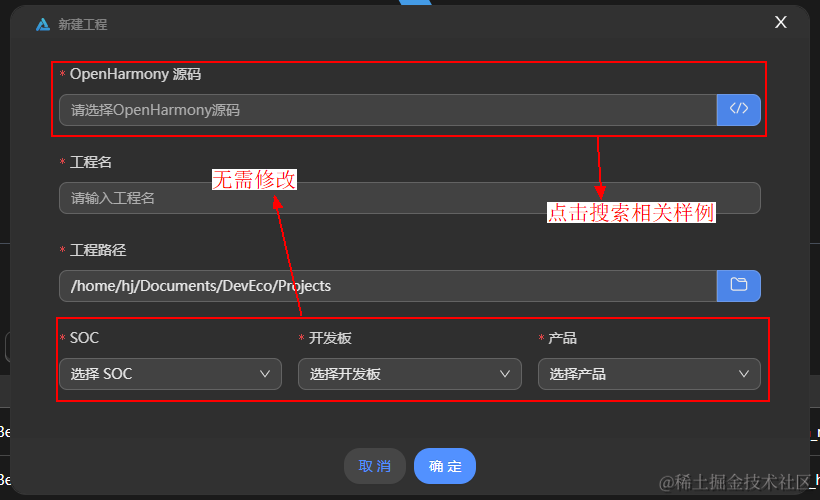
如上圖所示,填寫對(duì)應(yīng)樣例工程的名稱,選擇對(duì)應(yīng)的樣例組件和樣例工程存放路徑后,點(diǎn)擊創(chuàng)建即可進(jìn)行樣例工程的下載。下載界面如下:
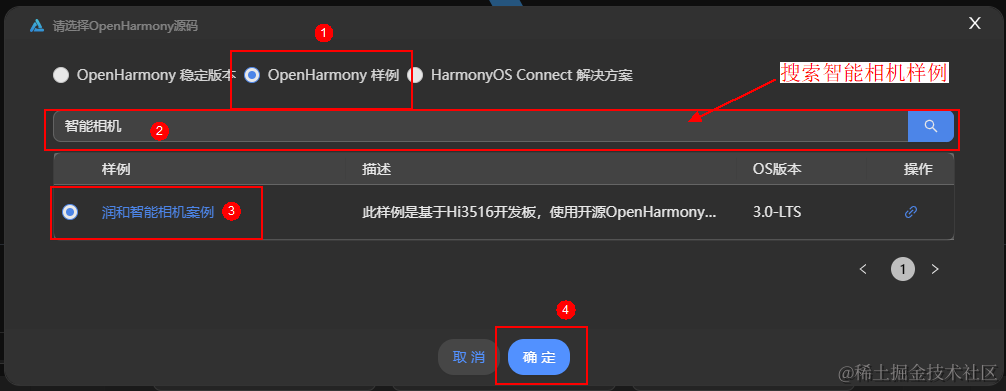
當(dāng)右下角顯示正在下載OpenHarmony鏡像時(shí),耐心等待下載完成即可。
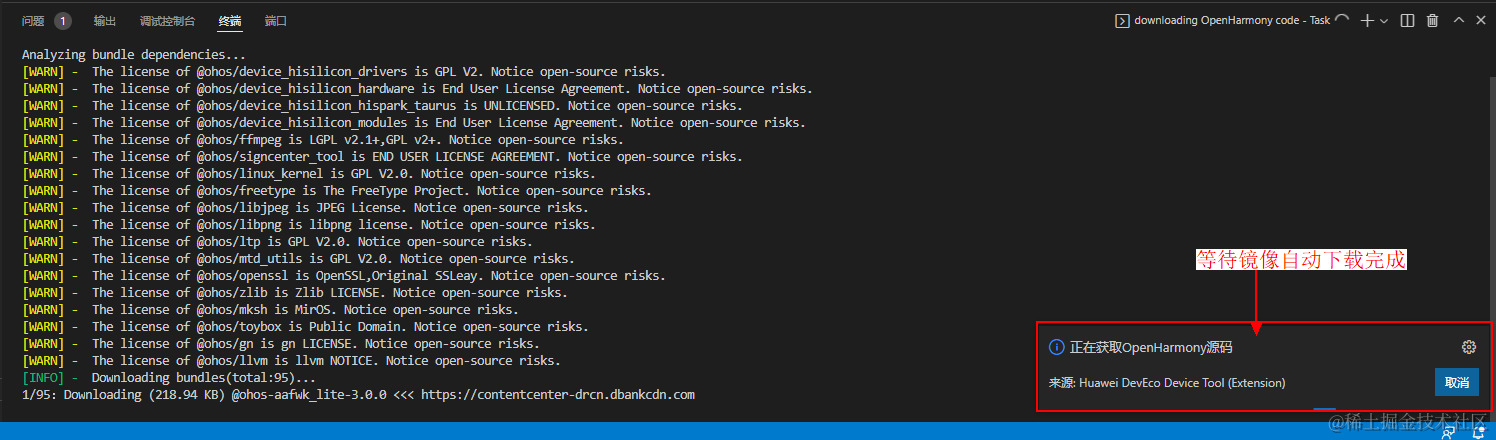
#### 準(zhǔn)備工具鏈
* 在Projects中,點(diǎn)擊Settings按鈕,進(jìn)入配置工程界面。
* 在toolchain頁簽中,DevEco Device Tool會(huì)自動(dòng)檢測(cè)依賴的編譯工具鏈?zhǔn)欠裢陚洌绻崾静糠止ぞ呷笔В牲c(diǎn)擊SetUp按鈕,自動(dòng)安裝所需工具鏈。
* 工具鏈自動(dòng)安裝完成后如下圖所示。
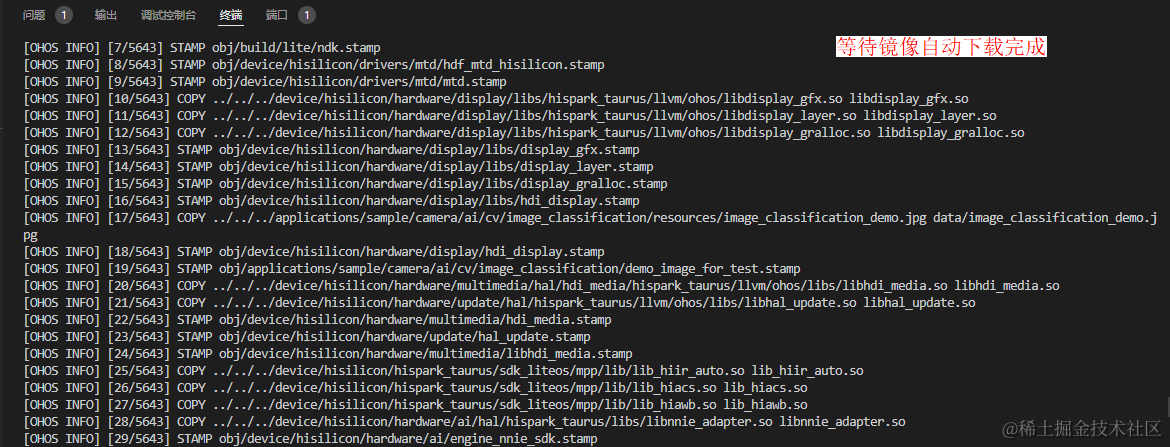
#### 編譯
樣例代碼下載完成后,DevEco Device Tool會(huì)重新要求連接遠(yuǎn)程服務(wù)器,輸入密碼連接后會(huì)進(jìn)入對(duì)應(yīng)的代碼編輯界面,此時(shí)點(diǎn)擊左下角DevEco插件圖標(biāo),選擇PROJECT TASKS可以查看到對(duì)應(yīng)的樣例工程,點(diǎn)擊build選項(xiàng)進(jìn)行編譯,并可在終端查看對(duì)應(yīng)的編譯結(jié)果。
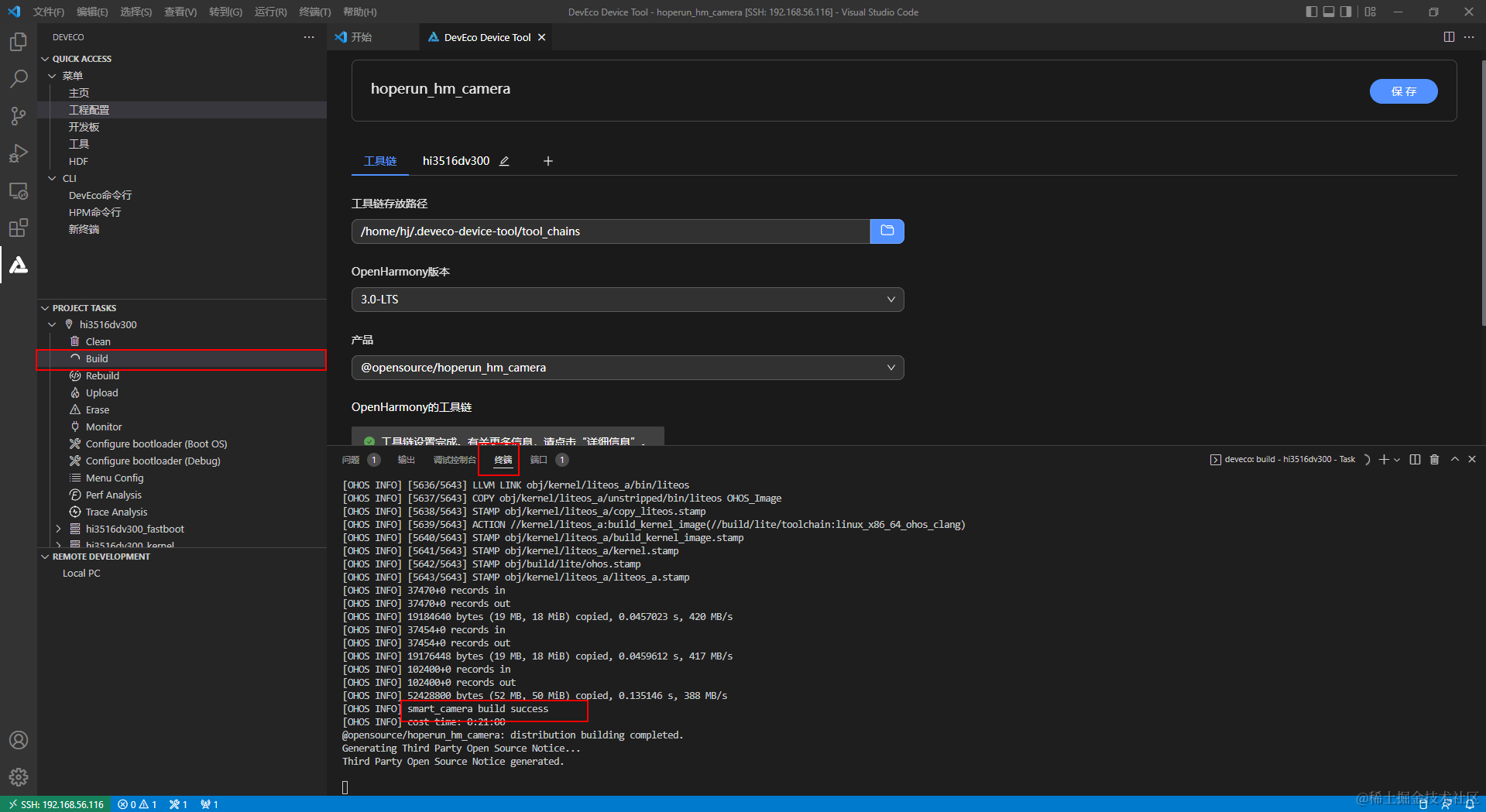
固件生成在對(duì)應(yīng)工程目錄的out/hispark_taurus/smart_camera/目錄下。

#### 燒錄/安裝
編譯完成后可以通過DevEco Device Tool進(jìn)行燒錄,在燒錄前需要做一些燒錄的配置:
##### 配置準(zhǔn)備
在配置燒錄前需要先查看DevEco Device Tool是否可以正常識(shí)別串口。
* 點(diǎn)擊左邊欄"REMOTE DEVELOPMENT",找到 并點(diǎn)擊” Local PC “ 選項(xiàng)。
* 查看 Local PC右邊圖標(biāo)
如若圖標(biāo)為,則代表DevEco Device Tool已連接本地,可以正常識(shí)別串口。
如若圖標(biāo)為,則代表DevEco Device Tool未連接本地,不能識(shí)別串口,此時(shí)需要點(diǎn)擊該綠色圖標(biāo)進(jìn)行連接,連接成功后圖標(biāo)會(huì)變?yōu)?[方型圖標(biāo)](//file1.elecfans.com/web2/M00/C8/36/wKgaomYSm-6AacqFAAAAyP4i3c8105.jpg)。
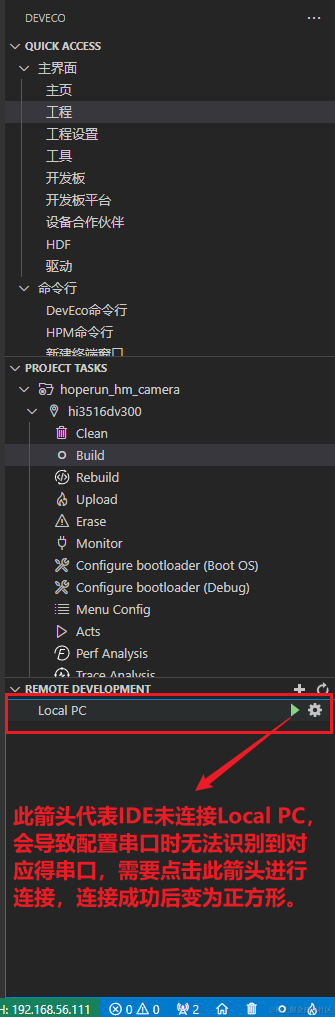
* 點(diǎn)擊主頁,在主頁選擇對(duì)應(yīng)工程,點(diǎn)擊配置工程進(jìn)入到配置頁面
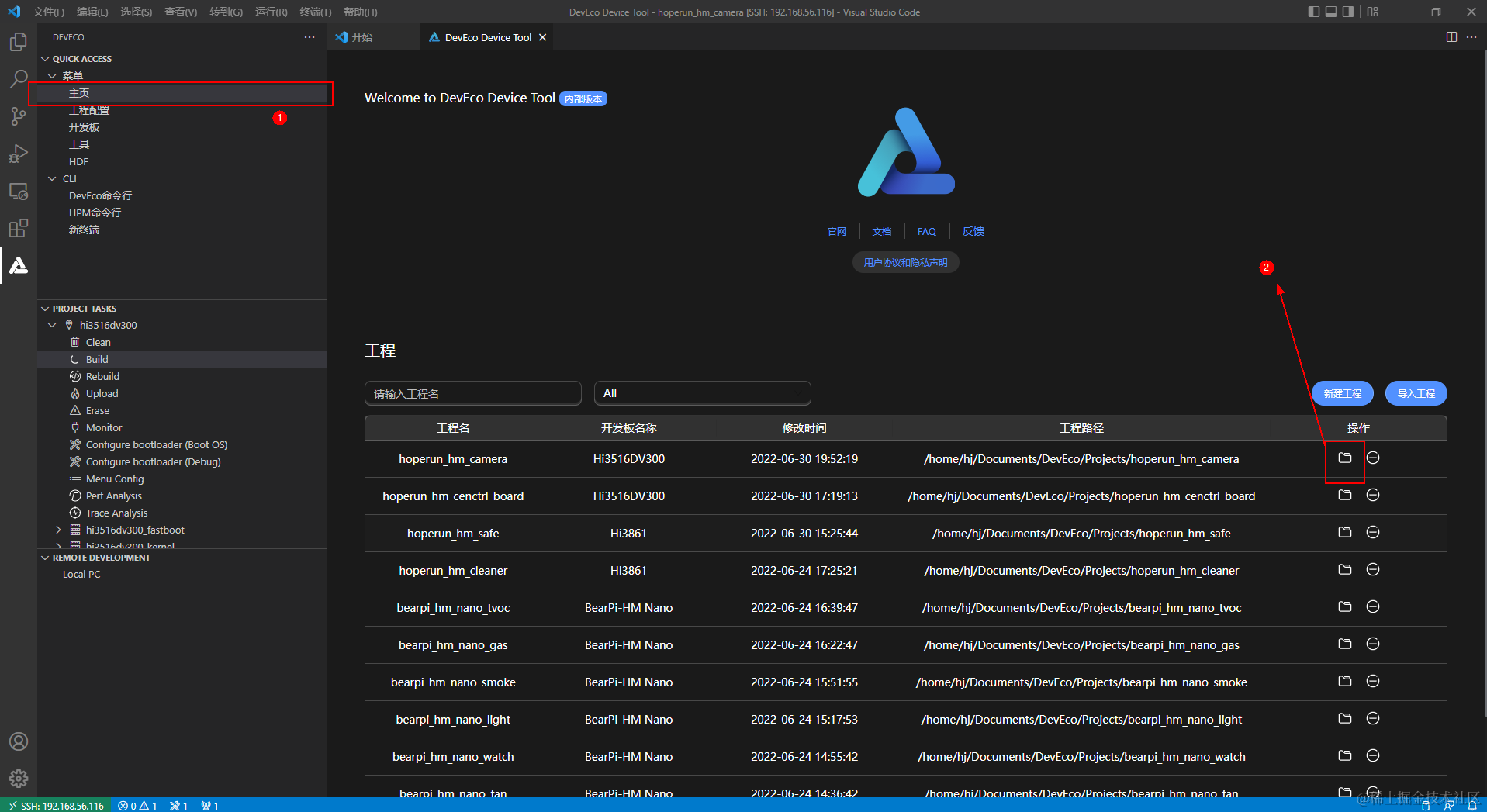
##### 配置串口
配置頁面選擇的板級(jí)配置頁面,在該頁面查找到燒錄選項(xiàng),配置燒錄選項(xiàng)中的upload_port和upload_protocol,upload_port選擇開發(fā)板對(duì)應(yīng)的串口號(hào),upload_protocol默認(rèn)選擇hiburn-usb,最后點(diǎn)擊右上角的保存按鈕進(jìn)行保存。
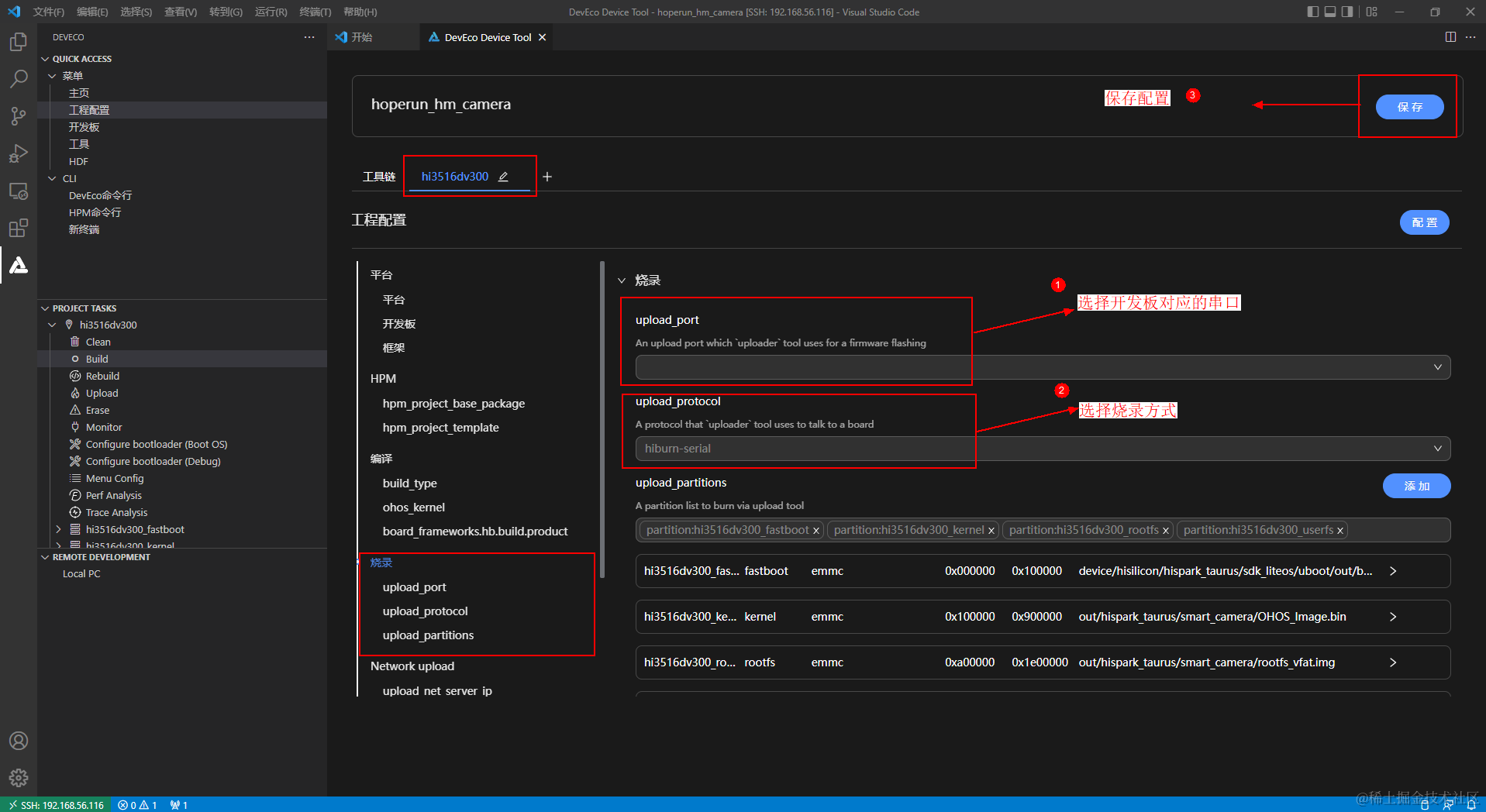
##### 燒錄
* 當(dāng)配置完串口以及固件后,直接點(diǎn)擊左邊欄工程管理中的upload即可啟動(dòng)燒錄。
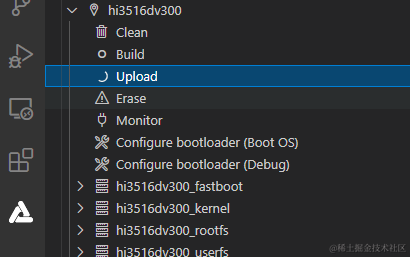
* 在終端窗口顯示如下藍(lán)色提示信息時(shí),在終端按下任意鍵繼續(xù)燒錄。
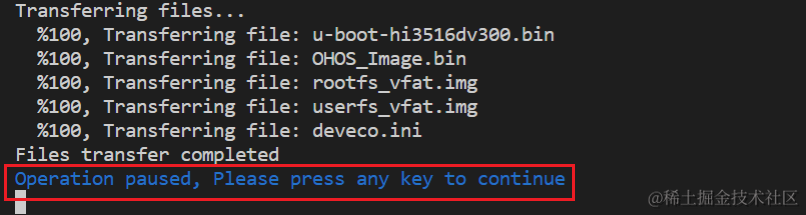
* 在終端窗口顯示如下提示信息時(shí),按住復(fù)位鍵,插拔USB線,最后松開復(fù)位鍵啟動(dòng)燒錄。
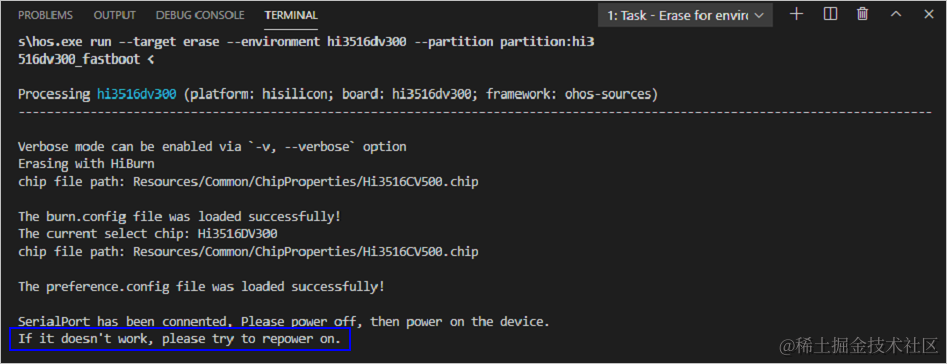
* 啟動(dòng)燒錄后,界面提示如下信息時(shí),表示燒錄成功。
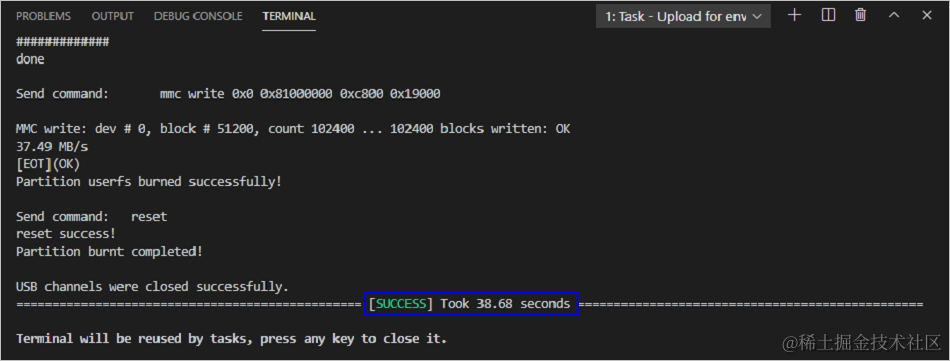
##### 設(shè)備啟動(dòng)
如果是第一次燒錄程序的話,單板在啟動(dòng)的時(shí)候需要設(shè)置bootargs,否則不能正常啟動(dòng)。單板第一次啟動(dòng)會(huì)停在hisilicon界面:
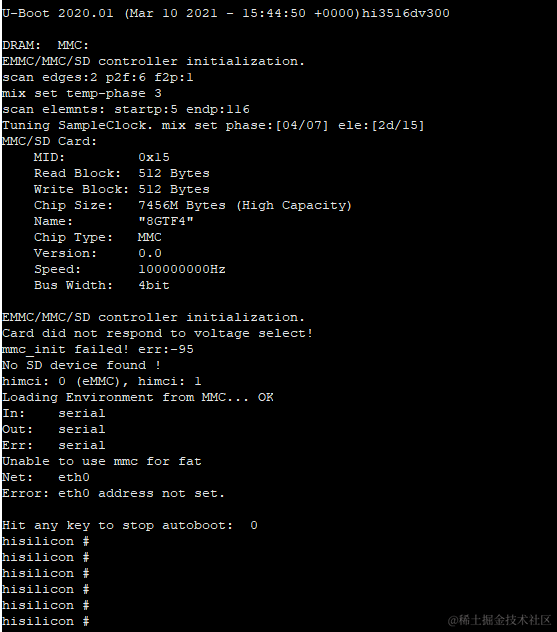
我們需要輸入以下指令:
setenv bootcmd "mmc read 0x0 0x80000000 0x800 0x4800; go 0x80000000";
setenv bootargs "console=ttyAMA0,115200n8 root=emmc fstype=vfat rootaddr=10M rootsize=20M rw";
saveenv
reset
##### 打包應(yīng)用
本demo是以安裝包的形式安裝到系統(tǒng)中啟動(dòng)運(yùn)行的。因此,在安裝應(yīng)用前,需要將應(yīng)用打包成安裝包。 將編譯好的libsmart_camera.so文件與工程目錄下的res以及config.json文件通過壓縮打包成zip格式(三個(gè)文件直接壓縮,不能壓縮文件夾),并將后綴名改為hap(smart_camera.hap)。
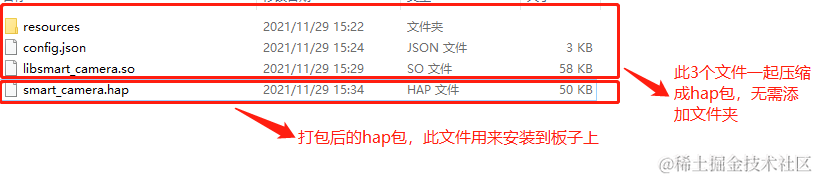
##### 掛載NFS
應(yīng)用打包后,我們是通過NFS方式將單板掛載到本地,通過相關(guān)的指令來安裝的
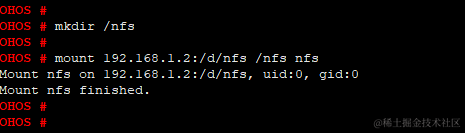
##### 安裝
通過nfs是單板連接到本地電腦后,我們可以通過bm安裝指令進(jìn)行安裝。bm 安裝工具在系統(tǒng)編譯完后會(huì)自動(dòng)生成,路徑在:
out/hispark_taurus/smart_camera/dev_tools/bin/

由于bm默認(rèn)安裝的應(yīng)用為已經(jīng)簽名的應(yīng)用,所以我們?cè)诎惭b前需要先將簽名去掉。
bm set -s disable // 去簽名
bm install -p filename // 安裝應(yīng)用filename, filename需要指定路徑
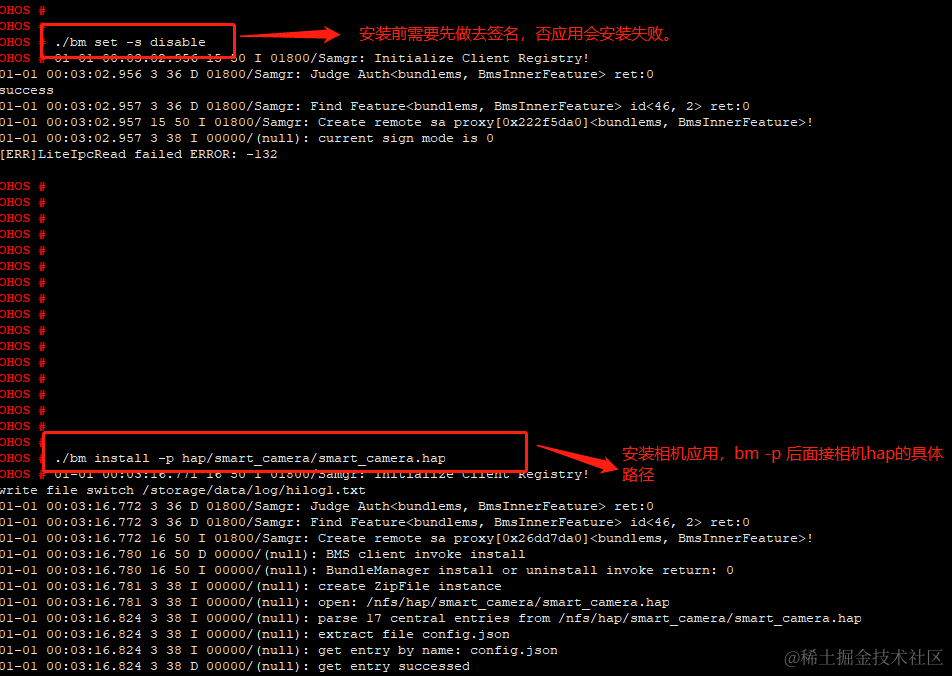
安裝完后桌面會(huì)顯示對(duì)應(yīng)應(yīng)用的ICON,直接點(diǎn)擊ICON即可以啟動(dòng)相機(jī)的應(yīng)用。
#### 操作體驗(yàn)
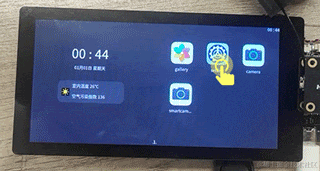
* 由于本demo涉及到攝像頭的讀寫,故需要申請(qǐng)了相關(guān)的權(quán)限。在使用本demo前需要在setting中打開對(duì)應(yīng)的權(quán)限。具體操作:
? 點(diǎn)擊 setting-->應(yīng)用-->smart_camera,然后將所有權(quán)限打開。
* 本demo帶有相機(jī)的所有功能,包含預(yù)覽,拍照,錄像以及跳轉(zhuǎn)到圖庫查看對(duì)應(yīng)拍的圖片和錄制的視頻。
* 本demo最主要的功能是語音控制相機(jī),需要對(duì)準(zhǔn)板子上的mic風(fēng)說喚醒詞,目前支持2個(gè)喚醒詞(Hi,xiaowen以及Nihao,wenwen),分別對(duì)應(yīng)控制相機(jī)的拍照以及錄像功能。
審核編輯 黃宇
-
照相機(jī)
+關(guān)注
關(guān)注
0文章
69瀏覽量
27290 -
鴻蒙
+關(guān)注
關(guān)注
59文章
2595瀏覽量
43985 -
OpenHarmony
+關(guān)注
關(guān)注
29文章
3848瀏覽量
18516
發(fā)布評(píng)論請(qǐng)先 登錄
【北京迅為】iTOP-RK3568開發(fā)板鴻蒙OpenHarmony系統(tǒng)南向驅(qū)動(dòng)開發(fā)實(shí)操-HDF驅(qū)動(dòng)配置UART

【北京迅為】iTOP-RK3568開發(fā)板OpenHarmony系統(tǒng)南向驅(qū)動(dòng)開發(fā)-第4章 UART基礎(chǔ)知識(shí)

北京迅為iTOP-RK3568開發(fā)板OpenHarmony系統(tǒng)南向驅(qū)動(dòng)開發(fā)實(shí)操-HDF驅(qū)動(dòng)配置LED

北京迅為RK3568開發(fā)板OpenHarmony系統(tǒng)南向驅(qū)動(dòng)開發(fā)內(nèi)核HDF驅(qū)動(dòng)框架架構(gòu)

【北京迅為】iTOP-RK3568OpenHarmony系統(tǒng)南向驅(qū)動(dòng)開發(fā)GPIO基礎(chǔ)知識(shí)

DLPDLCR3010EVM-G2用照相機(jī)給DLP的投影拍照時(shí)會(huì)出現(xiàn)動(dòng)態(tài)條紋,是什么原因引起的?怎么解決?
AN95-用于蜂窩電話/照相機(jī)閃光燈照明的簡(jiǎn)單電路

《DNESP32S3使用指南-IDF版_V1.6》第三十六章 照相機(jī)實(shí)驗(yàn)
OpenHarmony人才生態(tài)大會(huì)南向生態(tài)社區(qū)發(fā)展論壇在武漢圓滿舉辦

OpenHarmony人才生態(tài)大會(huì)南向生態(tài)社區(qū)發(fā)展論壇在武漢圓滿舉辦
觸覺智能亮相OpenHarmony人才生態(tài)大會(huì)2024

基于ArkTS語言的OpenHarmony APP應(yīng)用開發(fā):HelloOpenharmony

【迅為RK3568開發(fā)板】OpenHarmony學(xué)習(xí)開發(fā)系列教程(第1期 北向基礎(chǔ)篇一)
鴻蒙OpenHarmony南向/北向快速開發(fā)教程-迅為RK3568開發(fā)板
受人眼啟發(fā)!科學(xué)家開發(fā)出新型改良相機(jī)
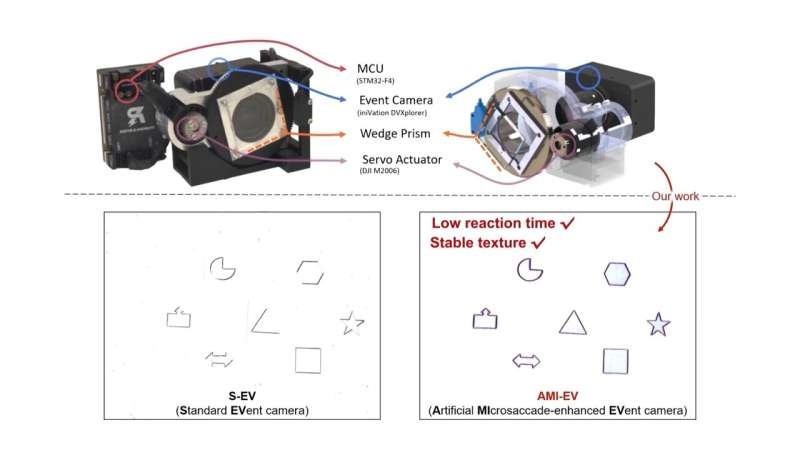





 OpenHarmony南向開發(fā)案例:【智能照相機(jī)】
OpenHarmony南向開發(fā)案例:【智能照相機(jī)】











評(píng)論